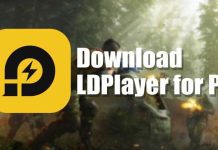BlueStacks là một phần mềm giả lập Android trên máy tính, cho phép người dùng chạy các ứng dụng và trò chơi Android trên máy tính Windows và Mac. Với BlueStacks, người dùng có thể tận dụng các tính năng mạnh mẽ của máy tính để trải nghiệm các ứng dụng và trò chơi Android một cách dễ dàng và thuận tiện. Hãy tải BlueStacks về máy để khám phá những tính năng thú vị nhé.
Nội dung
1. BlueStacks là gì?
1.1. Khái niệm
BlueStacks là một ứng dụng giả lập Android được thiết kế để hoạt động trên các máy tính sử dụng hệ điều hành Windows, được phát hành bởi Bluestacks Systems, Inc vào năm 2011. Sau hơn 10 năm phát triển, BlueStacks đã trở thành một nền tảng chơi game di động hàng đầu cho PC và laptop.
Tính ổn định tuyệt vời của ứng dụng này đã giúp nó trở thành một ứng dụng phổ biến trên toàn thế giới. Nó cho phép máy tính của bạn mô phỏng hệ điều hành Android, cho phép bạn chơi các trò chơi di động hấp dẫn trên máy tính của mình một cách dễ dàng.
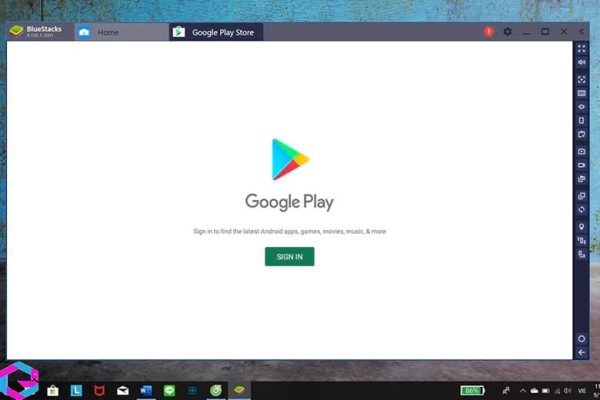
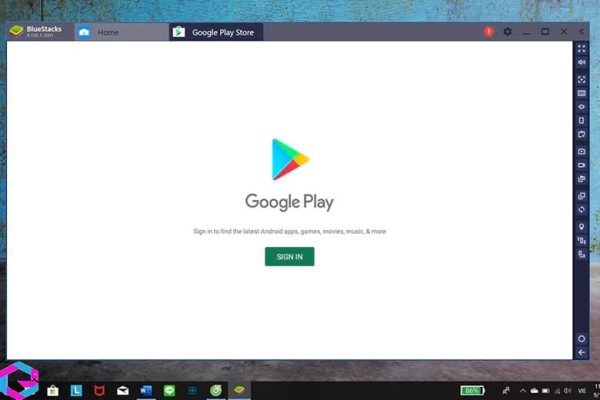
Hiện tại, BlueStacks đã phát hành phiên bản thứ 5 của ứng dụng trình giả lập này. BlueStacks 5 đã được ra mắt vào năm 2021 và được đánh giá là phiên bản tối ưu nhất của trình giả lập này. Nó cho phép người dùng cài đặt kho ứng dụng Android một cách nhanh chóng và dễ dàng. Đồng thời, với BlueStacks 5, người dùng có thể mở và sử dụng đồng thời nhiều cửa sổ ứng dụng và game khác nhau mà không gặp phải bất kỳ sự cố nào.
1.2. Các phiên bản BlueStacks
Dưới đây là các version đã ra mắt của BlueStacks trong suốt 11 năm qua:
- BlueStacks 1.0: version ra mắt vào năm 2011, dành riêng cho Windows PC, cho phép tải và cài đặt 26 ứng dụng khác nhau.
- BlueStacks 2.0: version phát hành vào năm 2015, dành cho Windows, có khả năng chạy nhiều ứng dụng cùng lúc.
- BlueStacks 3.0: Ra mắt vào năm 2017, version sở hữu công cụ Multi-Instance giúp xử lý đa tác vụ tốt hơn. Đồng thời cho phép chạy nhiều cửa sổ ứng dụng cùng lúc.
- BlueStacks 3N: Phát hành vào năm 2018, cho phép chơi game Android đầu tiên và duy nhất sử dụng hệ điều hành Android Nougat.
- BlueStacks 4.0: Phát hành vào năm 2018, với nhiều cải tiến giúp chạy nhanh hơn gấp 6 lần. Ứng dụng được tối ưu hóa bộ nhớ để sử dụng cũng như nâng cao hiệu suất khi chơi game.
- BlueStacks 5.0: Phát hành vào năm 2021, được đánh giá là version tối ưu nhất hiện nay.
2. Cấu hình để sử dụng BlueStacks
Mặc dù ứng dụng có thể hoạt động trên tất cả các loại PC và laptop, tuy nhiên để BlueStacks hoạt động hiệu quả nhất, thiết bị vẫn cần đáp ứng một số yêu cầu về thông số cấu hình.
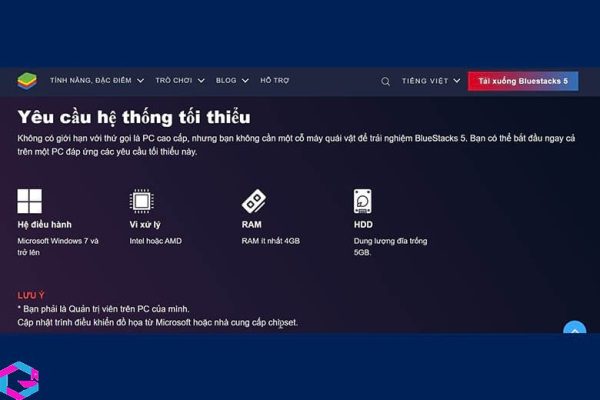
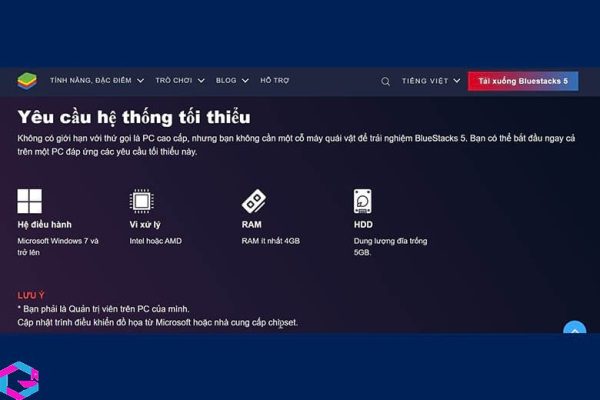
Cấu hình tối thiểu để sử dụng ứng dụng trên laptop:
- Hệ điều hành: Windows 7 trở lên.
- Vi xử lý: AMD hoặc Intel.
- RAM: tối thiểu 2GB.
- Dung lượng ổ đĩa (HDD hoặc SSD): còn trống ít nhất 5GB.
- Quyền quản trị máy tính: Admin.
3. Ưu nhược điểm của BlueStacks
3.1. Hỗ trợ đa dạng trò chơi
Hiện nay, đa số trò chơi chỉ có thể được chơi trên nền tảng Android, gây bất tiện cho những người chơi muốn sử dụng PC để trải nghiệm trò chơi trên màn hình lớn. Tuy nhiên, nếu sử dụng ứng dụng này, bạn có thể cài đặt và chơi được tất cả các tựa game yêu thích của mình trên PC một cách dễ dàng và nhanh chóng.
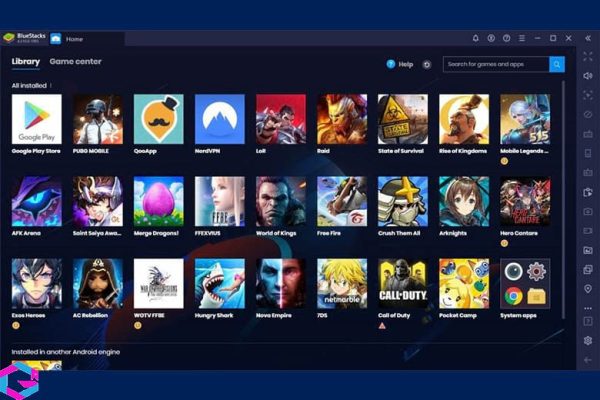
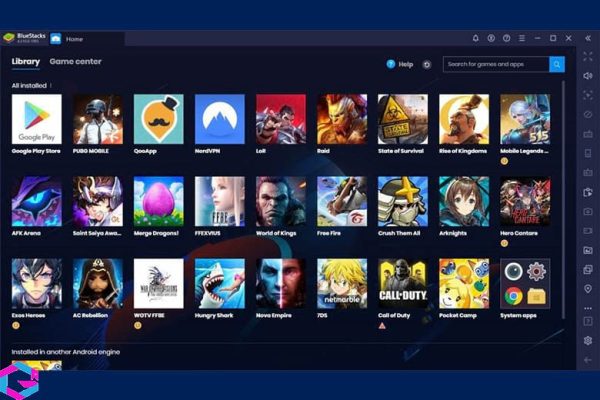
Ngoài việc cập nhật những ứng dụng hot hiện nay, phiên bản mới nhất của ứng dụng còn có một kho game khổng lồ với hơn 2 triệu tựa game. Điều này cho phép người dùng tha hồ trải nghiệm và chơi các trò chơi mà họ yêu thích, mang lại những giây phút giải trí thú vị.
3.2. Tối ưu RAM
Phiên bản mới nhất của ứng dụng đã được cải tiến để giảm tiêu thụ tài nguyên, đặc biệt là RAM. So với phiên bản trước đó, ứng dụng đã được tối ưu hóa hơn 40% về mặt này. Điều này giúp bạn có thể chạy nhiều trò chơi trên trình giả lập một cách dễ dàng hơn, mà không làm tải quá nặng cho ổ đĩa.
3.3. Giao diện sử dụng hoàn hảo
Được tối ưu hóa để tận dụng không gian hiển thị, giao diện ứng dụng được thiết kế để giúp người dùng tiếp cận ứng dụng một cách dễ dàng hơn. Bảng điều khiển được bố trí gọn gàng và tất cả các nút được đặt trong một vị trí thuận tiện. Menu cài đặt cũng được tổ chức một cách hợp lý, cho phép người dùng nhanh chóng truy cập đến các tính năng quan trọng từ vị trí trung tâm.


3.4. Được hỗ trợ bởi cộng đồng hùng hậu
BlueStacks sở hữu một cộng đồng rộng lớn, giúp người dùng không chỉ chơi game một mình mà còn có nhiều người khác cùng tham gia. Điều này mang lại lợi ích khi bạn cần tìm kiếm sự giúp đỡ hoặc hỗ trợ trong quá trình sử dụng ứng dụng và chơi game.
Tìm kiếm sự giúp đỡ từ cộng đồng có thể giúp tiết kiệm thời gian đáng kể so với việc chờ đợi hỗ trợ từ ban quản trị. Việc này đem lại trải nghiệm chơi game mượt mà và thú vị hơn cho người dùng.
3.5. Tối ưu trải nghiệm cho người sử dụng
Ứng dụng mới cho phép người dùng mở đồng thời nhiều cửa sổ mà không gặp trục trặc giật lag. Điều đáng chú ý, phiên bản thứ 5 cũng cải tiến bằng cách cho phép người dùng thiết lập chế độ khóa FPS trên PC theo tốc độ làm mới của màn hình hiển thị.


Một nâng cấp nhỏ đã cải thiện trải nghiệm người dùng đáng kể. Bằng cách giảm số lượng khung hình, máy tính không phải hoạt động quá mức, giúp ngăn chặn hiện tượng quá nóng khi chơi các trò chơi yêu cầu tốc độ khung hình cao. Điều này đảm bảo tuổi thọ của máy tính, đặc biệt là laptop và PC.
3.6. Hoạt động ổn định
Sự ổn định của ứng dụng đã được đánh giá cao nhờ vào khả năng hoạt động ổn định của nó. Với trình giả lập này, người dùng có thể thoải mái chơi nhiều tựa game yêu thích cùng lúc mà không bị giới hạn thời gian. Hơn nữa, người dùng cũng có thể yên tâm vì sự cố xảy ra khi chơi game không phải là vấn đề.
Để đảm bảo sự ổn định của máy khi chơi các thể loại game nhập vai, thế giới mở hoặc game hành động đối kháng, tính năng Long Flight sẽ hỗ trợ máy hoạt động ổn định. Điểm nổi bật của tính năng này là khả năng duy trì hiệu suất và độ ổn định trong thời gian dài, không phụ thuộc vào thể loại game được chơi.
3.7. Tính bảo mật cao
Một điểm thu hút đáng chú ý của trình giả lập Android này là tính bảo mật cao. Nhà phát hành đã chú ý đến vấn đề này trong phiên bản mới nhất và cung cấp sản phẩm với khả năng bảo mật tốt cho thiết bị của người dùng. Khi tải xuống hoặc nâng cấp lên phiên bản thứ 5, thiết bị của bạn sẽ được bảo vệ khỏi bất kỳ cuộc tấn công từ bên ngoài nào.
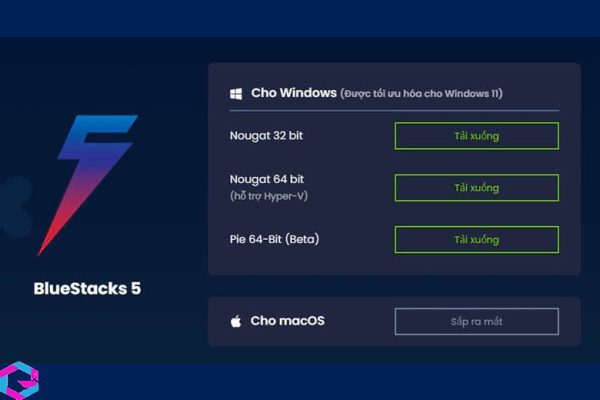
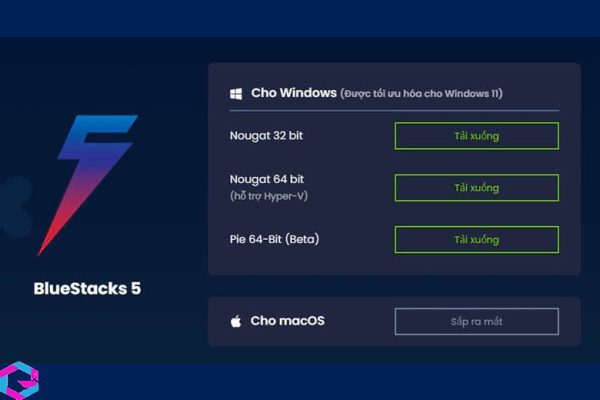
4. Nhược điểm của BlueStacks
Ngoài những ưu điểm của ứng dụng này, cũng có những nhược điểm cần được lưu ý. Để sử dụng ứng dụng, người dùng phải tạo tài khoản và đồng bộ hóa tài khoản. Hơn nữa, để sử dụng ứng dụng một cách trơn tru, máy tính phải đáp ứng đầy đủ các yêu cầu kỹ thuật. Nếu không đáp ứng được các yêu cầu này, người dùng có thể gặp phải một số sự cố khi sử dụng ứng dụng. Các yêu cầu kỹ thuật cần thiết để sử dụng ứng dụng này bao gồm… (các thông số kỹ thuật được liệt kê ra).
5. Cách tải và cài đặt BlueStacks 5
Bước 1: Truy cập vào trang web và download BlueStacks for PC: Tại Đây.
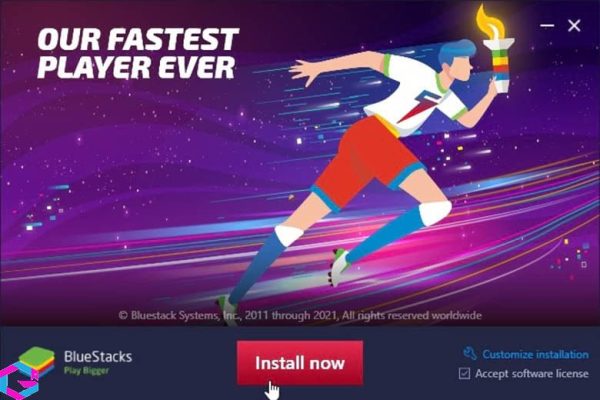
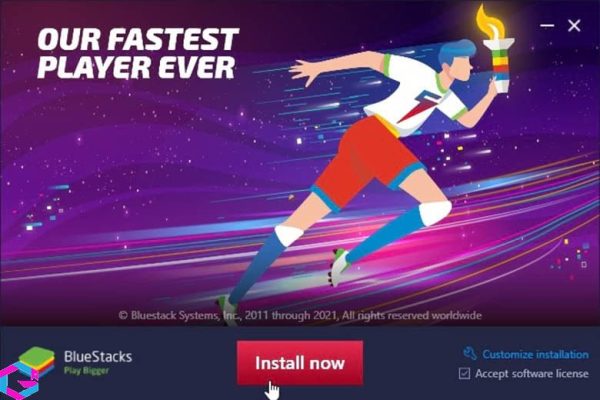
Bước 2: Tiến hành chạy trình cài đặt bằng cách ấn vào tệp vừa được tải xuống.
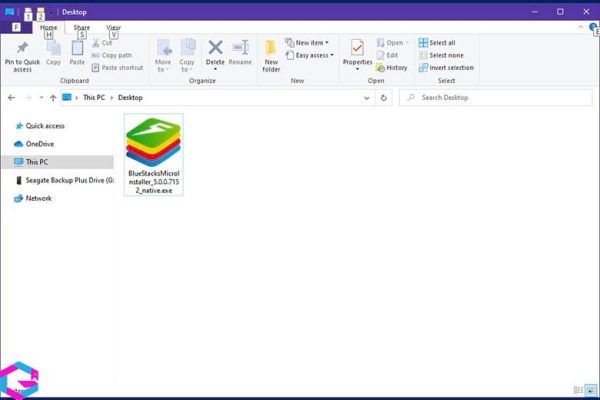
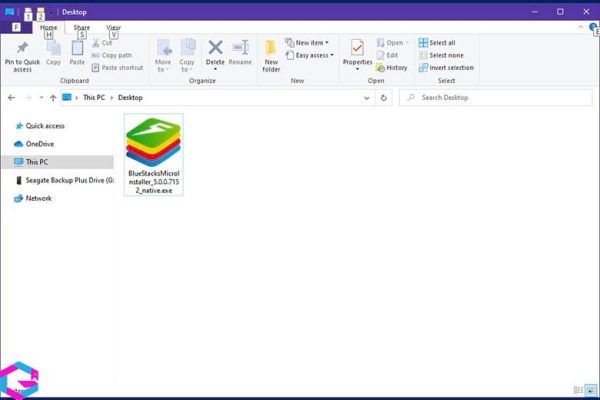
Bước 3: Sau khi quá trình cài đặt hoàn tất, ứng dụng sẽ tự động khởi chạy. Sau đó bạn sẽ được đưa đến giao diện màn hình chính của ứng dụng.
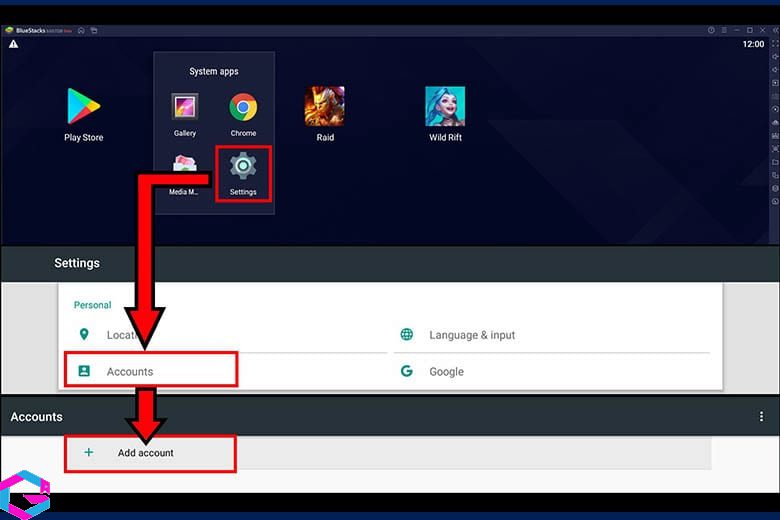
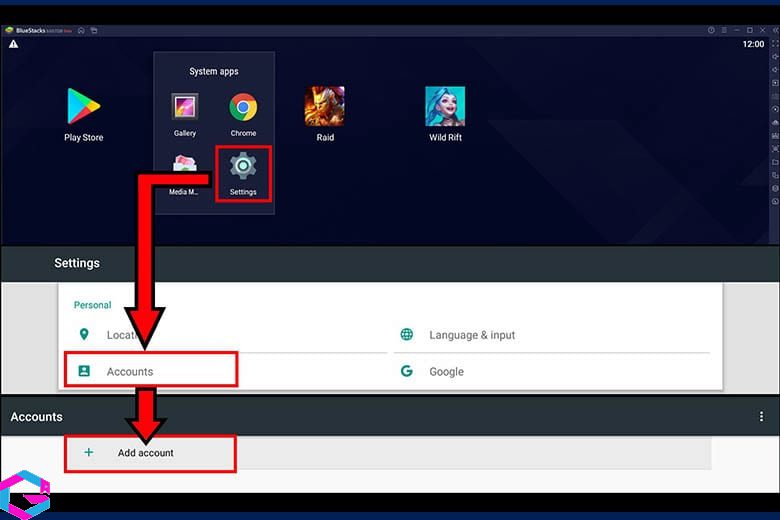
6. Kết luận
Nếu bạn đang cần tìm một phần mềm giả lập Android, BlueStacks là một lựa chọn phổ biến và được đánh giá cao. Bạn có thể tải và sử dụng các ứng dụng và game trên Android trên máy tính của mình. Ngoài ra BlueStacks cung cấp một kho game đồ sộ và nhiều tính năng hữu ích cho người dùng. Hãy trải nghiệm ngay nhé.
Các bài viết liên quan: PhanMemVietNam.Com -> App